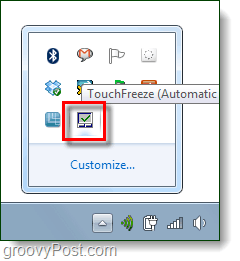TouchFreeze schakelt automatisch uw laptop / netbook-touchpad uit terwijl u typt
Freeware Beoordelingen / / March 17, 2020
Grote handen zijn geweldig om dingen kapot te slaan en voetballen te vangen, maar wanneer je met een Touchpad-muis op een laptop of netbook typt, raken ze vaak het trackpad en verpesten ze alles. Toegegeven, je zou het trackpad gewoon helemaal kunnen uitschakelen en een USB- of Bluetooth-muis kunnen gebruiken, maar wat als dat geen beschikbare optie is? Als ik bijvoorbeeld onderweg ben met mijn laptop, heb ik meestal geen aanrechtruimte voor een externe muis, ik zit vast met het touchpad. Wanneer dit het geval is, wordt het gewoon frustrerend om te proberen te typen omdat mijn handpalmen de neiging hebben om direct op het touchpad te rusten, het resultaat? Alles gaat in de war ...
De oplossing - de TouchFreeze-app. Als de TouchFreeze-app is ingeschakeld, blijft uw Touchpad-muis uitgeschakeld terwijl u typt om te voorkomen dat uw cursor helemaal overslaat. Ahh... zo'n eenvoudige oplossing voor een probleem waar ik gek van ben geworden! Laten we er eens naar kijken.
Stap 1
Download en installeerTouchFreeze
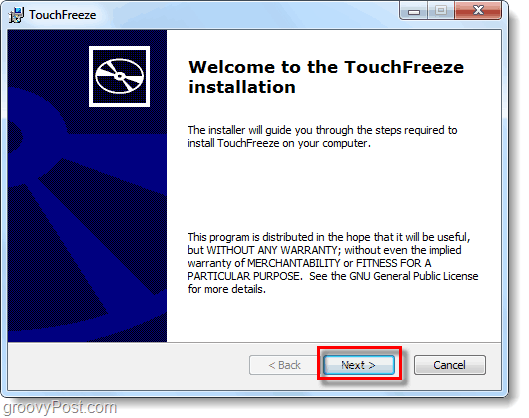
Gedaan!
TouchFreeze wordt automatisch gestart en nu wanneer u begint Typen iets op uw computer worden uw muisknoppen uitgeschakeld. U merkt misschien dat de muiscursor nog steeds over het scherm beweegt; het Touchpad werkt nog steeds, het reageert gewoon niet op muisklikken. Het Touchpad wordt enkele seconden nadat u bent gestopt met typen weer bruikbaar, u hoeft verder niets te doen - het gaat automatisch!